WPS PPT插入勾股定理公式的方法
时间:2023-05-10 11:03:35作者:极光下载站人气:19
平常我们会进行wps PPT的一个制作,一般我们需要给领导进行PPT的演讲的时候,都是需要提前制作好PPT,给PPT中的内容进行各种动画效果的设置以及文字内容的编辑和公式的添加等进行设置,这样才能更好的将自己需要的PPT内容完美的展示出来,比如我们在编辑WPS PPT内容的时候,需要在文档中进行公式的添加,比如需要插入一个勾股定理公式,那么我们可以在公式的窗口中进行插入即可,插入的勾股定理公式可以进行字体、颜色以及大小的设置,下方是关于如何使用WPS PPT插入勾股定理公式的具体操作方法,如果你需要的情况下可以看看方法教程,希望小编的方法教程对大家有所帮助。
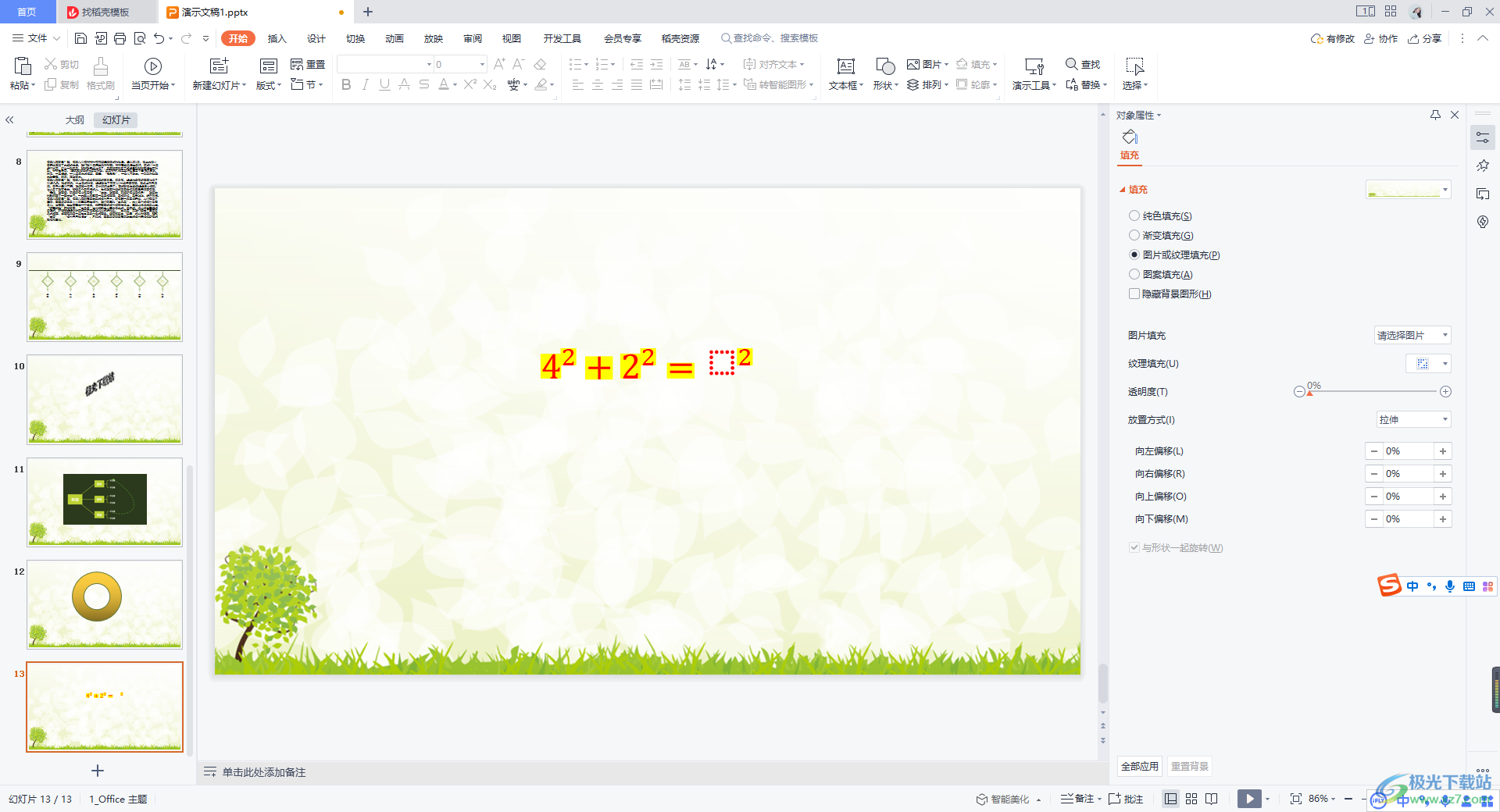
方法步骤
1.双击WPS PPT进入到编辑页面中,我们新建一张幻灯片,之后点击【插入】选项,并且在插入选项卡下将【公式】找到,并且将该选项的下拉按钮点击打开。

2.打开了下拉列表之后,你可以查看到该公式窗口中就会有一个【勾股定理】公式,我们直接点击该公式进行插入就好了。
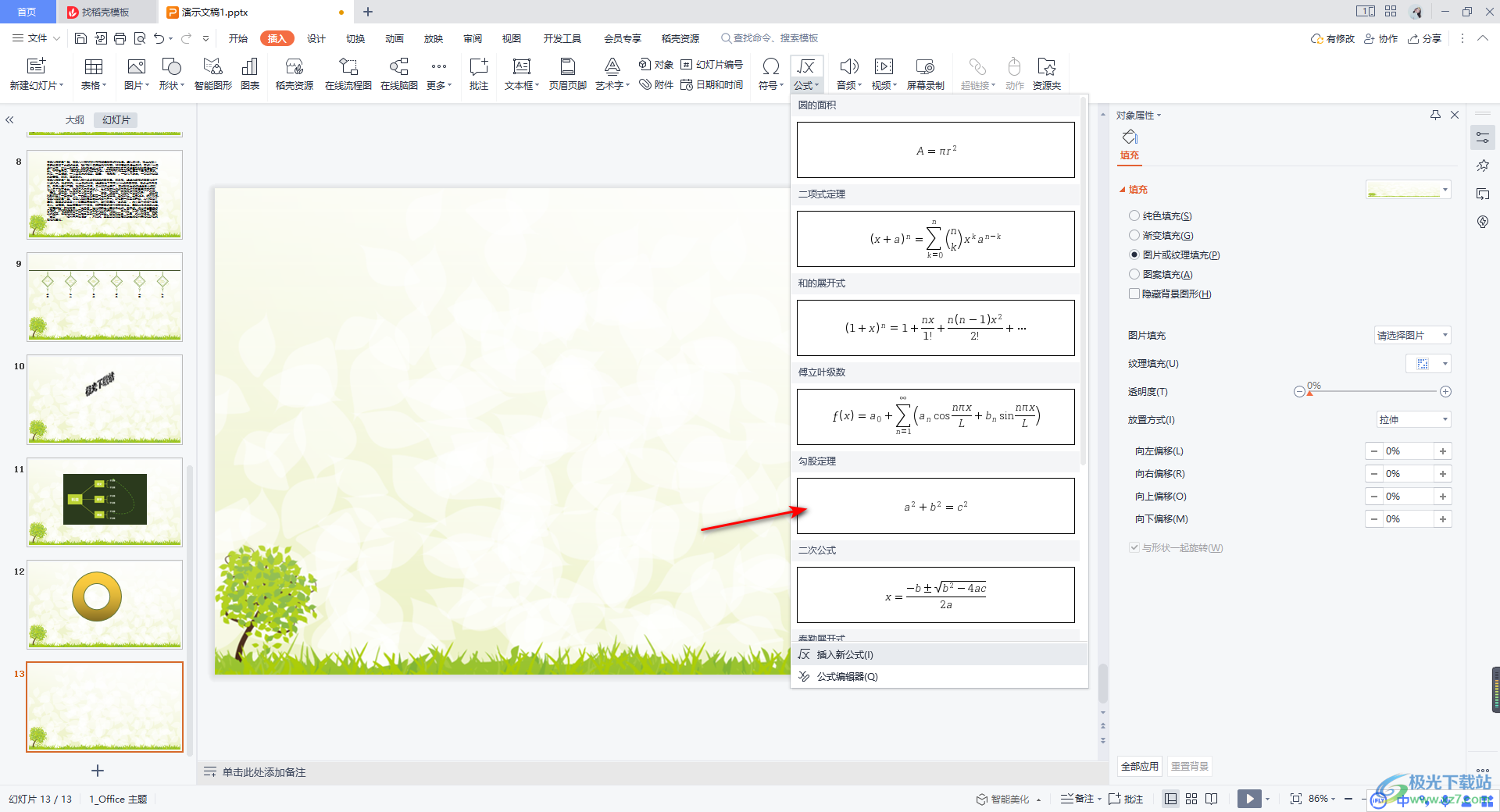
3.插入到幻灯片中的勾股定理公式是以a、b的形式来显示的,我们可以将数值进行更改一下。

4.你可以直接将数值更改成自己需要计算的数值就好了,可以任意的进行更改。
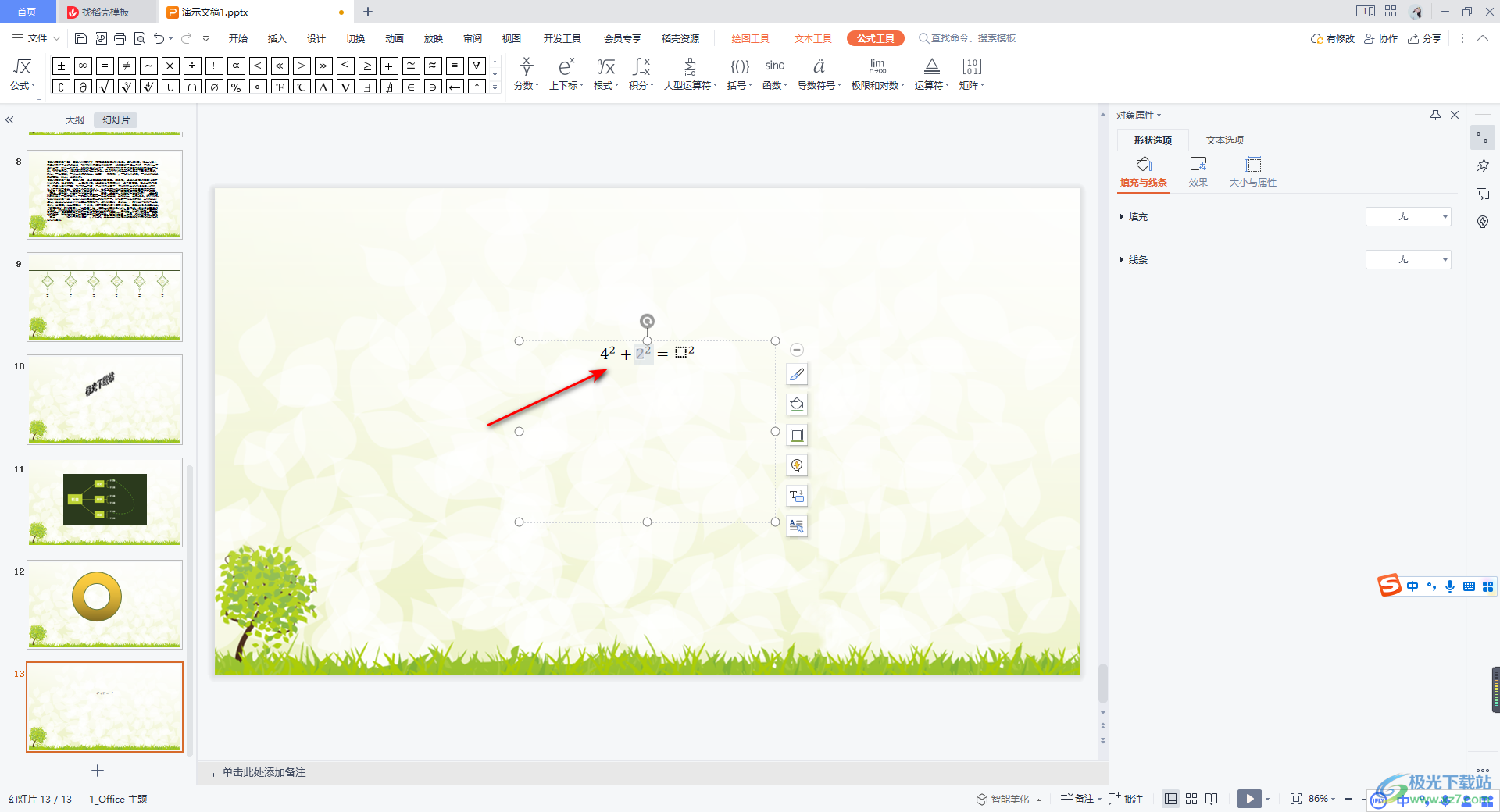
5.完成之后,你可以选中公式,之后点击开始菜单选项下的字号大小、字体颜色等进行设置,如图所示。
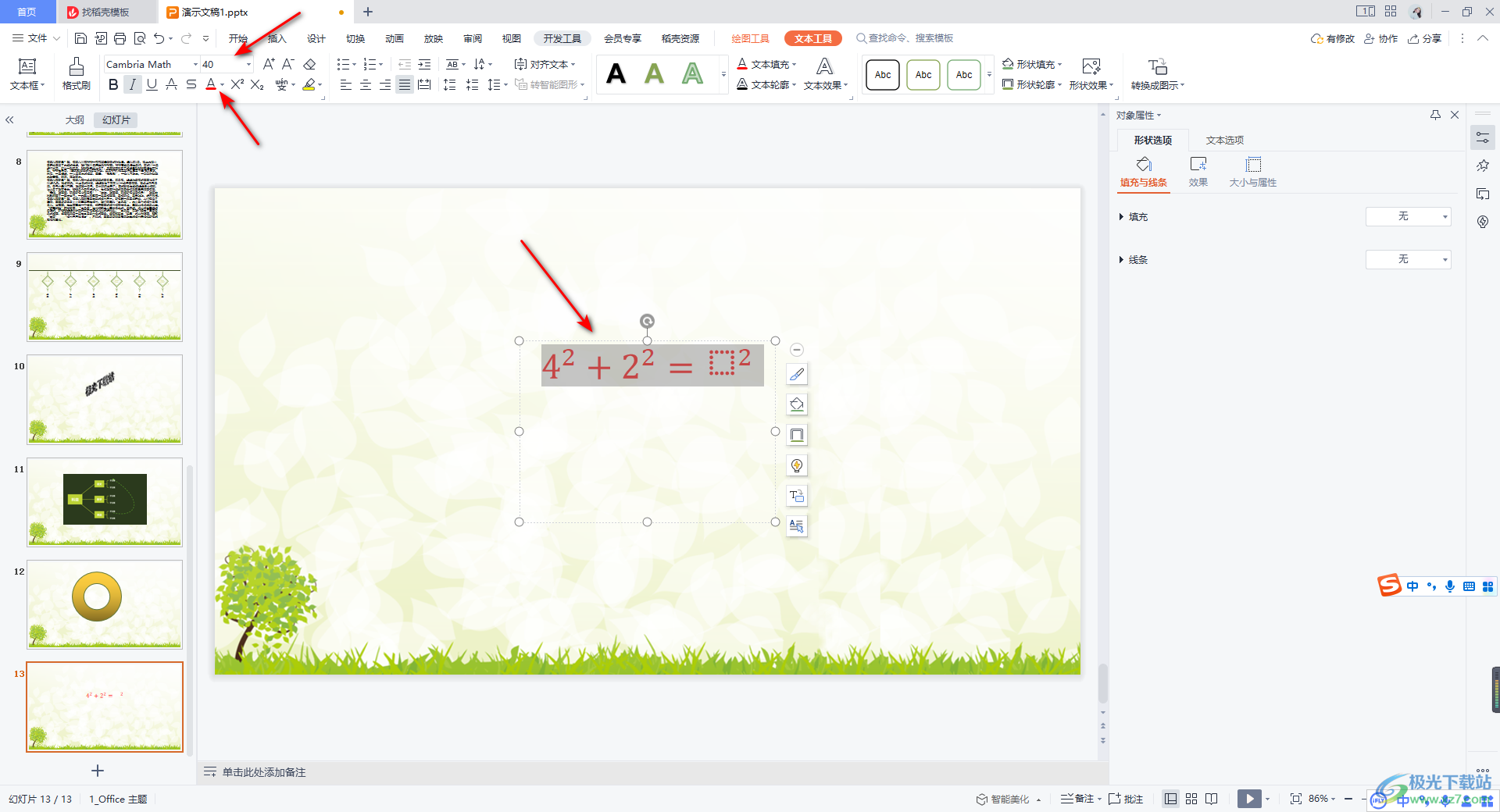
6.并且你还可以给公式进行底色的填充,点击填充按钮,选择自己喜欢的颜色,那么公式就会有一个颜色进行填充,如图所示。
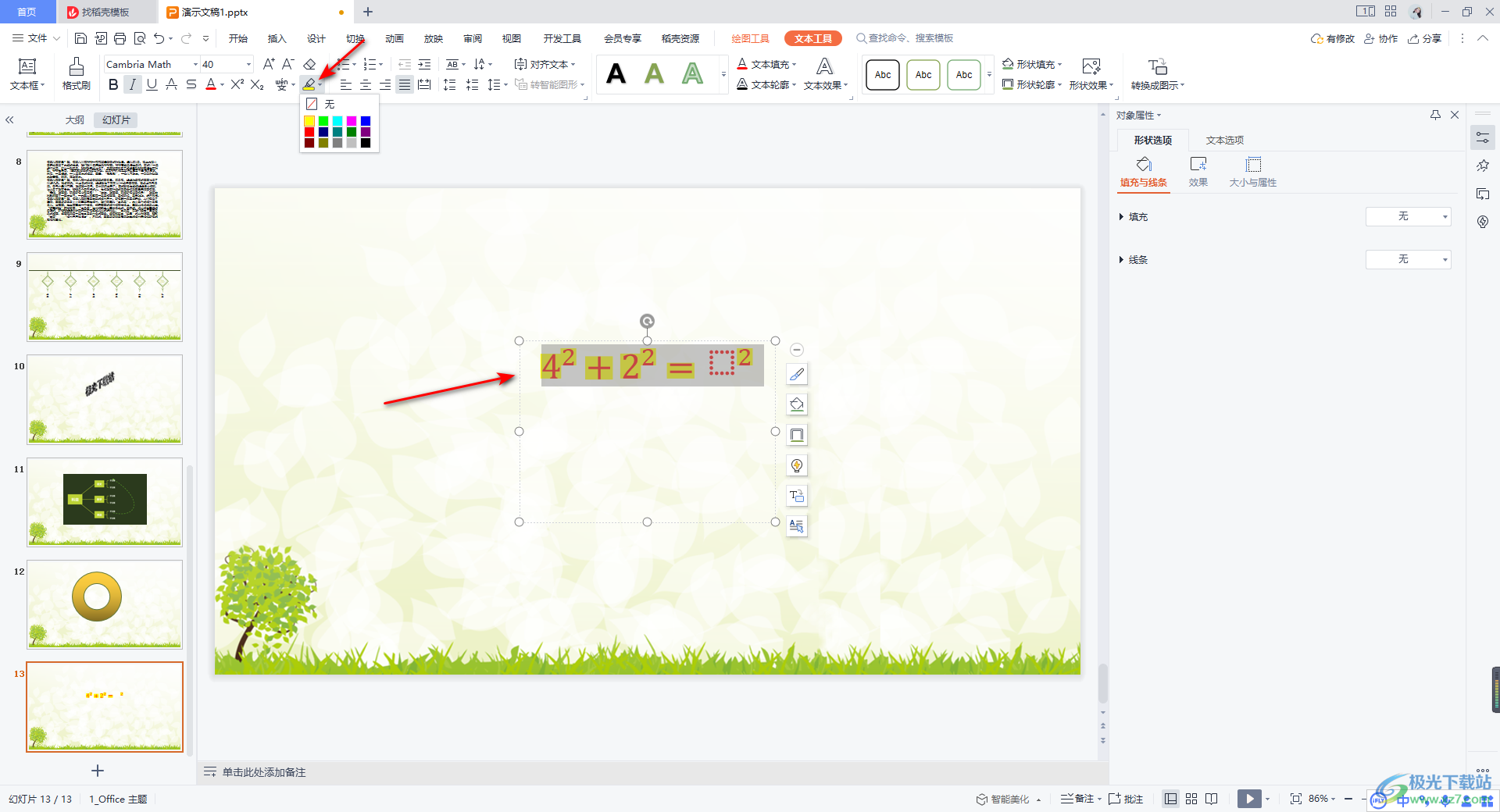
以上就是关于如何使用WPS PPT插入勾股定理公式的具体操作方法,想要插入勾股定理公式直接在公式的下拉窗口中进行插入即可,平常在制作幻灯片的时候,可能偶尔会涉及到需要插入公式的情况,那么可以在公式的窗口中进行设置即可,感兴趣的话可以操作试试。

大小:240.07 MB版本:v12.1.0.18608环境:WinAll
- 进入下载
相关推荐
相关下载
热门阅览
- 1百度网盘分享密码暴力破解方法,怎么破解百度网盘加密链接
- 2keyshot6破解安装步骤-keyshot6破解安装教程
- 3apktool手机版使用教程-apktool使用方法
- 4mac版steam怎么设置中文 steam mac版设置中文教程
- 5抖音推荐怎么设置页面?抖音推荐界面重新设置教程
- 6电脑怎么开启VT 如何开启VT的详细教程!
- 7掌上英雄联盟怎么注销账号?掌上英雄联盟怎么退出登录
- 8rar文件怎么打开?如何打开rar格式文件
- 9掌上wegame怎么查别人战绩?掌上wegame怎么看别人英雄联盟战绩
- 10qq邮箱格式怎么写?qq邮箱格式是什么样的以及注册英文邮箱的方法
- 11怎么安装会声会影x7?会声会影x7安装教程
- 12Word文档中轻松实现两行对齐?word文档两行文字怎么对齐?
网友评论